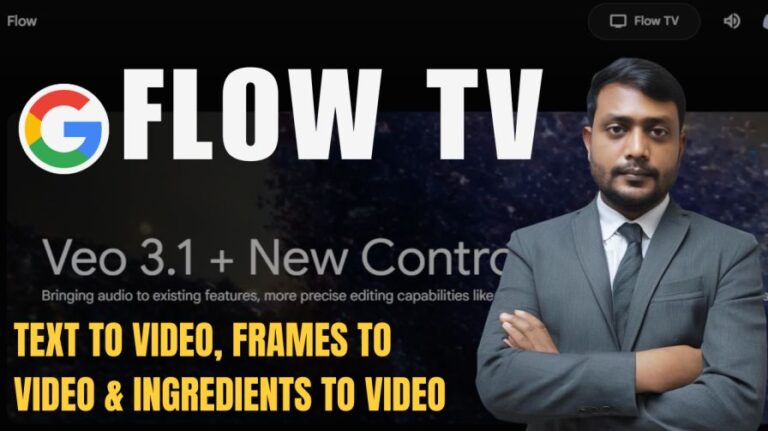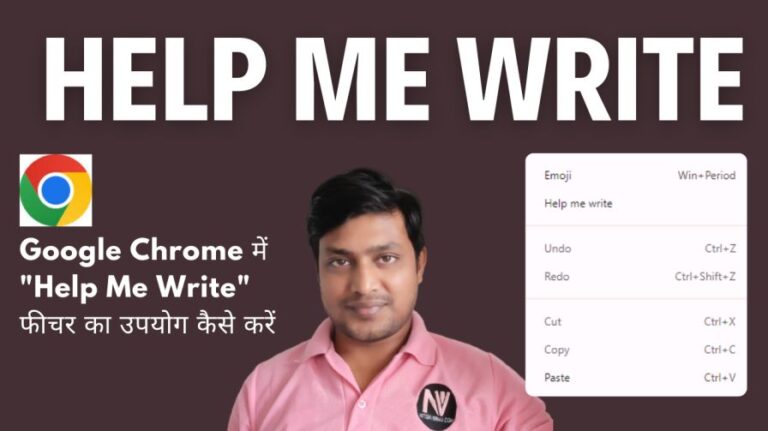AI द्वारा वीडियो में ऑटो कैप्शन कैसे लगाएं ? 7 Free AI Video Caption Generator Tools
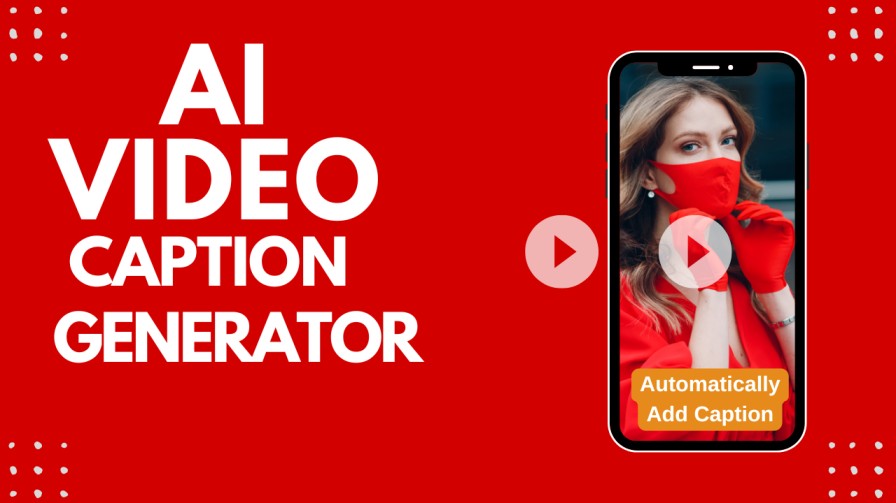
इस पोस्ट में मैंने बताया है वीडियो में ऑटो कैप्शन कैसे लगाएं ? साथ ही AI Video Caption Generator Tools की भी जानकारी दी गई है।
क्या आप जानते हैं कि आपके वीडियो में कैप्शन जोड़ना न केवल उसकी एक्सेसिबिलिटी बढ़ाता है बल्कि आपके दर्शकों की इंगेजमेंट भी बढ़ा सकता है? आज के डिजिटल युग में, वीडियो कंटेंट ने प्रमुखता प्राप्त की है, और सही कैप्शनिंग से आप अपने वीडियो को अधिक प्रभावशाली और सर्च इंजन के लिए ऑप्टिमाइज्ड बना सकते हैं। चाहे आप एक यूट्यूबर हों, सोशल मीडिया कंटेंट क्रिएटर हों या एक व्यवसायी, मुफ्त कैप्शनिंग टूल्स का उपयोग करके आप अपने वीडियो को बेहतर तरीके से प्रस्तुत कर सकते हैं।
इस ब्लॉग पोस्ट में, हम जानेंगे कि कैप्शन क्या होते हैं और इनका महत्व क्या है। हम आपके वीडियो में मुफ्त कैप्शन जोड़ने के विभिन्न तरीकों पर चर्चा करेंगे, जिसमें YouTube, Veed.io, CapCut, Adobe Express, और अन्य AI-आधारित टूल्स शामिल हैं। साथ ही, हम कैप्शन को प्रभावी तरीके से उपयोग करने के टिप्स, सामान्य कैप्शनिंग समस्याओं और उनके समाधान, और SEO पर कैप्शनिंग के फायदों को भी विस्तार से समझेंगे। तो चलिए, शुरू करते हैं और जानते हैं कि कैसे मुफ्त कैप्शन जोड़कर आप अपने वीडियो को नई ऊंचाइयों पर ले जा सकते हैं!
ये भी पढ़ें:
| Free AI Audio Transcription Tools | Free AI Background Removal Tools |
| Live AI image कैसे बनाएं? | AI-Powered ‘Death Clock’ App: बताएगा आपकी मृत्यु की तारीख |
कैप्शन क्या होते हैं और इनका महत्व
कैप्शन वह टेक्स्ट होता है, जो वीडियो या ऑडियो कंटेंट में बोले गए शब्दों को लिखित रूप में प्रस्तुत करता है। कैप्शन आमतौर पर वीडियो के निचले हिस्से में दिखाई देते हैं और वीडियो में हो रही बातचीत या महत्वपूर्ण ध्वनि प्रभावों को समझने में मदद करते हैं।
कैप्शन को इस तरह से सिंक्रोनाइज किया जाता है कि वे वीडियो के साथ सही समय पर दिखाई दें, जिससे दर्शक ऑडियो को बिना सुने भी वीडियो का पूरा संदर्भ समझ सकें। इसका उद्देश्य उन लोगों की मदद करना है जो सुन नहीं सकते या उन परिस्थितियों में होते हैं जहां वे ऑडियो नहीं सुन सकते।
कैप्शन के प्रकार: Closed Caption (CC) और Subtitles के बीच अंतर
कैप्शन के मुख्य रूप से दो प्रकार होते हैं: Closed Captions (CC) और Subtitles।
- Closed Captions (CC):
ये कैप्शन विशेष रूप से सुनने में अक्षम व्यक्तियों के लिए बनाए जाते हैं। Closed Captions में न केवल बातचीत के शब्द शामिल होते हैं, बल्कि बैकग्राउंड साउंड, म्यूजिक, और अन्य महत्वपूर्ण ऑडियो संकेत भी होते हैं। CC को वीडियो प्लेयर के ऑप्शन से ऑन या ऑफ किया जा सकता है, इसलिए इन्हें “Closed” कहा जाता है। - Subtitles:
सबटाइटल्स उन दर्शकों के लिए होते हैं, जो वीडियो की भाषा को नहीं समझते, इसलिए ये केवल बातचीत को ट्रांसलेट करते हैं। सबटाइटल्स में बैकग्राउंड साउंड या अन्य ऑडियो संकेत शामिल नहीं होते। ये मुख्य रूप से इंटरनेशनल ऑडियंस के लिए होते हैं, ताकि वे भाषा के अवरोध को पार करके वीडियो की सामग्री समझ सकें।
AI Video Caption Generator क्या होता है ?
AI Video Caption Generator एक ऐसा टूल है जो वीडियो की ऑडियो को पहचान कर उसे टेक्स्ट में बदल देता है और फिर वीडियो के साथ सिंक्रोनाइज्ड कैप्शन जोड़ देता है। यह तकनीक मशीन लर्निंग और स्पीच रिकग्निशन (वाणी पहचान) पर आधारित है, जो कैप्शनिंग को तेज़, सटीक और अधिक सुविधाजनक बनाता है। इसका उपयोग उन लोगों के लिए बेहद फायदेमंद है जो बिना मैन्युअल एंट्री के ऑटोमैटिक कैप्शन चाहते हैं।
AI Video Caption Generator के प्रमुख फीचर्स
- स्पीच-टू-टेक्स्ट (Speech-to-Text):
AI कैप्शन जेनरेटर वीडियो की ऑडियो को सुनता है और उसे टेक्स्ट में बदलता है। यह टेक्स्ट फिर कैप्शन के रूप में वीडियो में जोड़ा जाता है। - ऑटोमैटिक सिंक्रोनाइज़ेशन:
यह टूल कैप्शन को वीडियो के साथ सही समय पर सिंक्रोनाइज करता है ताकि कैप्शन सही समय पर दिखें और दर्शक आसानी से समझ सकें। - मल्टीलिंगुअल सपोर्ट:
अधिकांश AI कैप्शन जेनरेटर विभिन्न भाषाओं को सपोर्ट करते हैं। यह फीचर खासकर इंटरनेशनल ऑडियंस के लिए मददगार है। - कैप्शन कस्टमाइजेशन:
कई टूल्स आपको कैप्शन का फॉन्ट, कलर, और साइज कस्टमाइज करने की सुविधा देते हैं ताकि यह वीडियो की थीम के साथ मेल खा सके।
कैप्शन का महत्व: व्यूअरशिप और इंगेजमेंट बढ़ाने में
आज के डिजिटल युग में वीडियो कंटेंट एक प्रभावी माध्यम बन गया है। लेकिन एक अच्छा वीडियो केवल शानदार विजुअल्स और ऑडियो पर निर्भर नहीं करता, बल्कि इसे अधिकतम दर्शकों तक पहुंचाने के लिए कैप्शन का उपयोग भी बेहद महत्वपूर्ण है।
कैप्शन न केवल उन दर्शकों के लिए मददगार होते हैं जो सुन नहीं सकते, बल्कि वे उन व्यूअर्स के लिए भी फायदेमंद होते हैं जो शोर-शराबे वाले माहौल में होते हैं या जो वीडियो को बिना ऑडियो के देखना पसंद करते हैं। रिपोर्ट्स बताती हैं कि कैप्शन वाले वीडियो दर्शकों को ज्यादा देर तक जोड़े रखते हैं, जिससे वीडियो की इंगेजमेंट बढ़ती है।
कैप्शन से मिलने वाले फायदे: अधिक व्यूअरशिप, बेहतर SEO, एक्सेसिबिलिटी
- अधिक व्यूअरशिप:
कैप्शन वाले वीडियो अधिक दर्शकों तक पहुंच सकते हैं, खासकर जब लोग शोरगुल वाले वातावरण में होते हैं या बिना आवाज के वीडियो देखना चाहते हैं। इसके अलावा, कैप्शन की मदद से ऐसे दर्शक भी वीडियो देख पाते हैं, जो सुनने में असमर्थ होते हैं। रिपोर्ट्स के अनुसार, कैप्शन के साथ वीडियो की इंगेजमेंट रेट 12% तक बढ़ सकती है। - बेहतर SEO:
कैप्शन वीडियो के टेक्स्ट कंटेंट को सर्च इंजनों के लिए इंडेक्स होने लायक बनाते हैं। जब आप कैप्शन या सबटाइटल जोड़ते हैं, तो वे सर्च इंजन को वीडियो के कंटेंट को बेहतर ढंग से समझने में मदद करते हैं। यह आपके वीडियो की सर्च रैंकिंग को सुधारता है, जिससे ज्यादा ऑडियंस तक पहुंचने की संभावना बढ़ती है। - एक्सेसिबिलिटी (बधिर लोगों के लिए):
कैप्शन सुनने में असमर्थ दर्शकों के लिए वीडियो को सुलभ बनाते हैं। यह उन लोगों के लिए बेहद जरूरी है, जिन्हें सुनाई नहीं देता या जिन्हें ऑडियो की समझने में दिक्कत होती है। एक्सेसिबिलिटी के इस प्रयास से आपका कंटेंट अधिक समावेशी बनता है, और आप एक व्यापक दर्शक वर्ग तक पहुंचते हैं।
कैप्शन न केवल कंटेंट की समझ बढ़ाते हैं, बल्कि इसे सभी के लिए सुलभ और इंटरएक्टिव बनाते हैं।
वीडियो में मुफ्त कैप्शन जोड़ने के विभिन्न तरीके (प्रमुख AI Video Caption Generator Tools)
अब हम कुछ और प्रमुख AI Video Caption Generator Tools को शामिल करेंगे जो आपकी वीडियो में कैप्शन जोड़ने की प्रक्रिया को और भी आसान बना सकते हैं:
YouTube का ऑटोमैटिक कैप्शन फीचर
YouTube का ऑटोमैटिक कैप्शन फीचर एक शानदार सुविधा है जो आपके वीडियो में मौजूद ऑडियो को टेक्स्ट में बदल देती है। ये टेक्स्ट फिर आपके वीडियो के नीचे कैप्शन के रूप में प्रदर्शित होता है।
ये फीचर कैसे काम करता है?
जब आप YouTube पर कोई वीडियो अपलोड करते हैं, तो YouTube की एआई तकनीक आपके वीडियो की ऑडियो को सुनकर उसे टेक्स्ट में बदल देती है। यह टेक्स्ट फिर स्वचालित रूप से आपके वीडियो के नीचे कैप्शन के रूप में दिखाई देता है।
इस फीचर के क्या फायदे हैं?
- सबके लिए सुलभ: ये कैप्शन बहरे या कम सुनने वाले लोगों के लिए वीडियो को अधिक सुलभ बनाते हैं।
- अधिक दर्शक: कैप्शन होने से आपके वीडियो को अधिक लोग देख सकते हैं, क्योंकि कई लोग कैप्शन वाले वीडियो को देखना पसंद करते हैं।
- SEO के लिए अच्छा: कैप्शन आपके वीडियो के लिए कीवर्ड प्रदान करते हैं, जिससे आपके वीडियो को खोज इंजन में आसानी से ढूंढा जा सकता है।
- अधिक एंगेजमेंट: कैप्शन दर्शकों को वीडियो में अधिक समय तक बने रहने में मदद करते हैं।
कैसे इस्तेमाल करें?
- वीडियो अपलोड करें: अपने YouTube चैनल पर कोई वीडियो अपलोड करें।
- कैप्शन देखें: कुछ समय बाद, YouTube आपके वीडियो के लिए स्वचालित रूप से कैप्शन जनरेट कर देगा।
- संपादित करें: अगर आप चाहें तो कैप्शन को संपादित भी कर सकते हैं। YouTube स्टूडियो में जाकर आप कैप्शन को सही कर सकते हैं, शब्द जोड़ सकते हैं या हटा सकते हैं।
क्यों कभी-कभी कैप्शन गलत होते हैं?
कभी-कभी YouTube की एआई तकनीक ऑडियो को सही से समझ नहीं पाती है, जिसकी वजह से कैप्शन में गलतियाँ हो सकती हैं। खासकर अगर वीडियो में बहुत अधिक बैकग्राउंड नॉइज़ हो या अगर बोलने वाले की आवाज़ साफ न हो, तो ऐसी स्थिति में कैप्शन में गलतियों होने की संभावना बढ़ जाती है।
क्या ध्यान रखें?
- भाषा: YouTube कई भाषाओं में ऑटो कैप्शनिंग सपोर्ट करता है, लेकिन सभी भाषाओं के लिए सटीकता समान नहीं होती है।
- शोर: कम शोर वाली जगह पर वीडियो रिकॉर्ड करें ताकि कैप्शन अधिक सटीक हों।
- उच्चारण: साफ और स्पष्ट तरीके से बोलें ताकि एआई आपकी आवाज़ को आसानी से समझ सके।
- संपादन: कैप्शन को हमेशा एक बार जांच लें और जरूरत पड़ने पर संपादित करें।
2. Veed.io
Veed.io: एक शानदार ऑनलाइन वीडियो एडिटिंग टूल जिसमें मुफ्त कैप्शनिंग की सुविधा है
Veed.io एक लोकप्रिय ऑनलाइन वीडियो एडिटिंग टूल है जो आपको अपने वीडियो को आसानी से एडिट करने और उनमें कैप्शन जोड़ने की सुविधा देता है। इसकी खास बात यह है कि इसमें एक मुफ्त प्लान भी शामिल है, जिसका मतलब है कि आप बिना किसी खर्च के अपने वीडियो में कैप्शन जोड़ सकते हैं।
Veed.io के साथ मुफ्त कैप्शन कैसे जोड़ें:
- Veed.io वेबसाइट पर जाएं (https://www.veed.io/) और मुफ्त में साइन अप करें।
- अपना वीडियो अपलोड करें: “Upload Video” बटन पर क्लिक करके अपने वीडियो को Veed.io में अपलोड करें।
- Subtitles सेक्शन में जाएं: वीडियो अपलोड होने के बाद, एडिटिंग टूलबार में “Subtitles” सेक्शन ढूंढें।
- कैप्शनिंग का चयन करें: Veed.io दो तरह की कैप्शनिंग सुविधा देता है:
- ऑटोमैटिक कैप्शनिंग: यह विकल्प आपके वीडियो की ऑडियो को सुनकर स्वचालित रूप से कैप्शन जनरेट करता है।
- मैन्युअल कैप्शनिंग: इस विकल्प में आप खुद से कैप्शन टाइप कर सकते हैं।
कैप्शन को कस्टमाइज़ करें:
Veed.io सिर्फ कैप्शन जोड़ने का ही विकल्प नहीं देता, बल्कि आपको उन्हें अपने वीडियो के हिसाब से कस्टमाइज़ करने की भी सुविधा देता है। इसमें आप निम्नलिखित चीजें बदल सकते हैं:
- फॉन्ट: कैप्शन के फॉन्ट को बदलें।
- साइज़: कैप्शन के टेक्स्ट का आकार बदलें।
- रंग: कैप्शन के टेक्स्ट का रंग बदलें।
- पोजीशन: कैप्शन को स्क्रीन पर प्रदर्शित होने की जगह बदलें।
Veed.io के मुफ्त प्लान की सीमाएं:
ध्यान दें कि Veed.io का मुफ्त प्लान कुछ सीमाओं के साथ आता है। उदाहरण के लिए, आपको मिल सकता है:
- सीमित स्टोरेज: आप केवल एक निश्चित मात्रा में वीडियो स्टोर कर सकते हैं।
- कम निर्यात गुणवत्ता: मुफ्त प्लान में आप अपने वीडियो को कम गुणवत्ता में ही एक्सपोर्ट कर सकते हैं।
- सीमित कैप्शनिंग फीचर्स: मुफ्त प्लान में शायद कुछ उन्नत कैप्शनिंग फीचर्स उपलब्ध न हों।
Veed.io के फायदे:
- उपयोग में आसान: Veed.io का इंटरफेस साफ-सुथरा और उपयोग में आसान है। भले ही आप वीडियो एडिटिंग के नए हों, फिर भी आप आसानी से कैप्शन जोड़ सकते हैं।
- मुफ्त प्लान: मुफ्त प्लान छोटे वीडियो प्रोजेक्ट्स के लिए काफी अच्छा है।
- ऑटोमैटिक और मैन्युअल कैप्शनिंग: आप अपनी जरूरत के अनुसार कैप्शन जोड़ने का तरीका चुन सकते हैं।
- कस्टमाइज़ेशन विकल्प: आप कैप्शन को अपने वीडियो के हिसाब से उपयुक्त बना सकते हैं।
3. CapCut ऐप
CapCut एक लोकप्रिय मोबाइल ऐप है जो आपको अपने वीडियो को आसानी से एडिट करने और उनमें कैप्शन जोड़ने की सुविधा देता है। यह ऐप TikTok के निर्माताओं द्वारा बनाया गया है और इसमें कई शक्तिशाली फीचर्स शामिल हैं।
CapCut ऐप में कैप्शन कैसे जोड़ें:
- CapCut ऐप डाउनलोड करें: अपने मोबाइल डिवाइस पर CapCut ऐप डाउनलोड और इंस्टॉल करें।
- अपना वीडियो अपलोड करें: ऐप में अपने वीडियो को अपलोड करें।
- टेक्स्ट सेक्शन में जाएं: वीडियो एडिटिंग टूलबार में “Text” सेक्शन ढूंढें।
- ऑटो कैप्शन या मैन्युअल कैप्शन चुनें: CapCut आपको दो तरह से कैप्शन जोड़ने की सुविधा देता है:
- ऑटो कैप्शन: यह विकल्प आपके वीडियो की ऑडियो को सुनकर स्वचालित रूप से कैप्शन जनरेट करता है।
- मैन्युअल कैप्शन: इस विकल्प में आप खुद से कैप्शन टाइप कर सकते हैं।
कैप्शन को कस्टमाइज़ करें:
CapCut आपको कैप्शन को कस्टमाइज़ करने के कई विकल्प देता है। इसमें आप निम्नलिखित चीजें बदल सकते हैं:
- फॉन्ट: कैप्शन के फॉन्ट को बदलें।
- साइज़: कैप्शन के टेक्स्ट का आकार बदलें।
- रंग: कैप्शन के टेक्स्ट का रंग बदलें।
- पोजीशन: कैप्शन को स्क्रीन पर प्रदर्शित होने की जगह बदलें।
- स्टाइल: कैप्शन के लिए विभिन्न स्टाइलिंग विकल्प चुनें, जैसे कि छाया, आउटलाइन, और एनिमेशन।
CapCut ऐप के फायदे:
- मुफ्त: CapCut एक पूरी तरह से मुफ्त ऐप है।
- आसान उपयोग: ऐप का इंटरफेस उपयोग में आसान है, जिससे आप बिना किसी परेशानी के कैप्शन जोड़ सकते हैं।
- ऑटो कैप्शन: ऑटो कैप्शन फीचर आपके समय की बचत करता है।
- कस्टमाइज़ेशन विकल्प: आप कैप्शन को अपने वीडियो के हिसाब से उपयुक्त बना सकते हैं।
- अन्य एडिटिंग फीचर्स: CapCut में कई अन्य वीडियो एडिटिंग फीचर्स भी शामिल हैं, जैसे कि ट्रांजिशन, इफेक्ट्स, और म्यूज़िक।
4. Adobe Express
Adobe Express एक बहुमुखी ऑनलाइन टूल है जो आपको वीडियो में आसानी से कैप्शन जोड़ने की सुविधा देता है। यह टूल कई अन्य वीडियो एडिटिंग और डिजाइन फीचर्स भी प्रदान करता है, जिससे यह आपके वीडियो को और अधिक आकर्षक बनाने के लिए एक पूर्ण पैकेज बन जाता है।
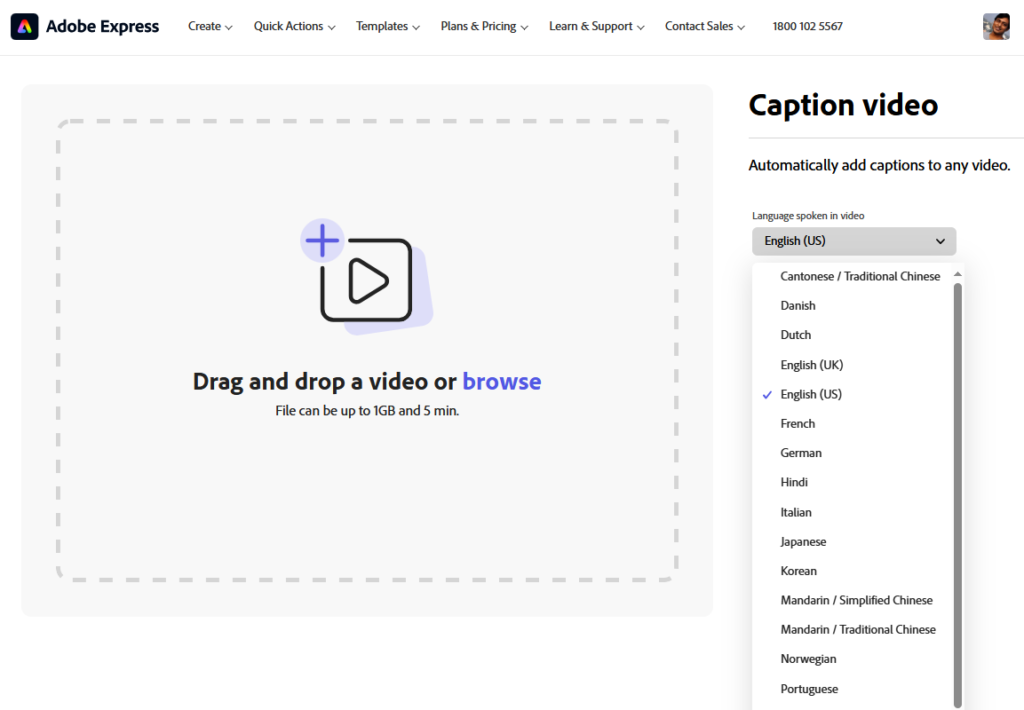
Adobe Express में कैप्शन कैसे जोड़ें:
- Adobe Express पर जाएं और एक मुफ्त अकाउंट बनाएं।
- अपना वीडियो अपलोड करें: “Create New” पर क्लिक करें और अपना वीडियो अपलोड करें।
- टेक्स्ट सेक्शन में जाएं: वीडियो एडिटिंग टूलबार में “Text” सेक्शन ढूंढें।
- कैप्शन जोड़ें: “Add Text” बटन पर क्लिक करें और अपने कैप्शन टाइप करें।
- कैप्शन को समायोजित करें: कैप्शन के फॉन्ट, साइज़, रंग, और पोजीशन को अपनी पसंद के अनुसार समायोजित करें।
- कैप्शन को समयबद्ध करें: कैप्शन को वीडियो के साथ सिंक्रोनाइज़ करने के लिए उन्हें समयबद्ध करें।
- वीडियो डाउनलोड करें: जब आप संतुष्ट हो जाएं, तो अपने वीडियो को डाउनलोड करें।
Adobe Express के फायदे:
आपको कोई सॉफ्टवेयर डाउनलोड करने की आवश्यकता नहीं है। और इसका मुफ्त संस्करण छोटे प्रोजेक्ट्स के लिए आदर्श है।
- Adobe Express में कई अन्य वीडियो एडिटिंग फीचर्स भी शामिल हैं, जैसे कि ट्रांजिशन, इफेक्ट्स, और म्यूज़िक।
- Adobe Express आपको प्रोफेशनल दिखने वाले वीडियो बनाने में मदद करता है।
- आप कैप्शन को अपनी पसंद के अनुसार कस्टमाइज़ कर सकते हैं।
Adobe Express AI Caption Generator कैसे प्रयोग करें ?
6. Wondershare DemoCreator
Wondershare DemoCreator एक शक्तिशाली वीडियो एडिटिंग टूल है, और इसकी सबसे खास विशेषताओं में से एक है इसका AI Subtitle Generator। यह टूल आपके वीडियो में मौजूद ऑडियो को सुनकर स्वचालित रूप से टेक्स्ट में बदल देता है, जिससे आप अपने वीडियो में आसानी से कैप्शन जोड़ सकते हैं।
इसकी प्रमुख विशेषताएं:
- 90+ भाषाओं में स्वचालित कैप्शन: यह टूल 90 से अधिक भाषाओं में कैप्शन जनरेट कर सकता है।
- 99% सटीकता: यह उच्च सटीकता के साथ कैप्शन जनरेट करता है।
- 12000+ टेम्पलेट्स: आप अपने कैप्शन के लिए 12000 से अधिक टेम्पलेट्स चुन सकते हैं।
- कस्टमाइज़ेशन: आप कैप्शन के फॉन्ट, रंग, स्थिति और स्टाइल को अपनी पसंद के अनुसार बदल सकते हैं।
Wondershare DemoCreator से कैप्शन कैसे जोड़ें:
- अपने कंप्यूटर पर Wondershare DemoCreator डाउनलोड और इंस्टॉल करें।
- अपने वीडियो को Wondershare DemoCreator में इम्पोर्ट करें।
- “Captions” टैब पर जाएं और “Auto-Caption” पर क्लिक करें।
- अपने वीडियो की भाषा चुनें।
- “Start to Recognize” पर क्लिक करें और कैप्शन जनरेट होने दें।
- अपनी पसंद के अनुसार कैप्शन के फॉन्ट, रंग, स्थिति और स्टाइल को बदलें।
- अपने वीडियो को एक्सपोर्ट करें।
7. Captions AI
Captions AI एक शक्तिशाली ऑनलाइन टूल है जो आपके वीडियो में स्वचालित रूप से कैप्शन जोड़ने का काम करता है। यह टूल आर्टिफिशियल इंटेलिजेंस (AI) का उपयोग करता है, जो आपके वीडियो की ऑडियो को सुनकर उसे टेक्स्ट में बदल देता है और फिर उस टेक्स्ट को आपके वीडियो पर कैप्शन के रूप में प्रदर्शित करता है।
Captions AI का उपयोग क्यों करें?
- समय की बचत: मैन्युअली कैप्शन टाइप करने की तुलना में यह बहुत तेज़ है।
- सटीकता: AI तकनीक बहुत सटीक होती है और यह आमतौर पर ऑडियो को सही ढंग से टेक्स्ट में बदल देती है।
- Multilingual Support: यह कई भाषाओं का समर्थन करता है, जिससे आप अपने वीडियो को अंतरराष्ट्रीय दर्शकों तक पहुंचा सकते हैं।
- कस्टमाइज़ेशन: आप कैप्शन के फॉन्ट, रंग, आकार और स्थिति को अपनी पसंद के अनुसार बदल सकते हैं।
- सुगम उपयोग: इसका इंटरफेस बहुत ही User-friendly है।
Captions AI कैसे काम करता है?
- आप अपनी वीडियो फाइल को Captions AI पर अपलोड करते हैं।
- टूल आपकी वीडियो की ऑडियो को सुनकर स्वचालित रूप से टेक्स्ट में बदल देता है।
- आप कैप्शन को अपनी पसंद के अनुसार कस्टमाइज़ करते हैं।
- आप अपने वीडियो को कैप्शन के साथ डाउनलोड कर सकते हैं।
Clipchamp
Clipchamp एक शक्तिशाली ऑनलाइन वीडियो एडिटिंग टूल है जो आपको अपने वीडियो में आसानी से कैप्शन जोड़ने की सुविधा देता है। इसका ऑटो कैप्शन फीचर आपके वीडियो की ऑडियो को सुनकर स्वचालित रूप से टेक्स्ट में बदल देता है, जिससे आप अपने वीडियो को अधिक सुलभ बना सकते हैं।
Clipchamp में ऑटो कैप्शन का उपयोग कैसे करें
Clipchamp पर जाएं और अपने वीडियो को अपलोड करें।
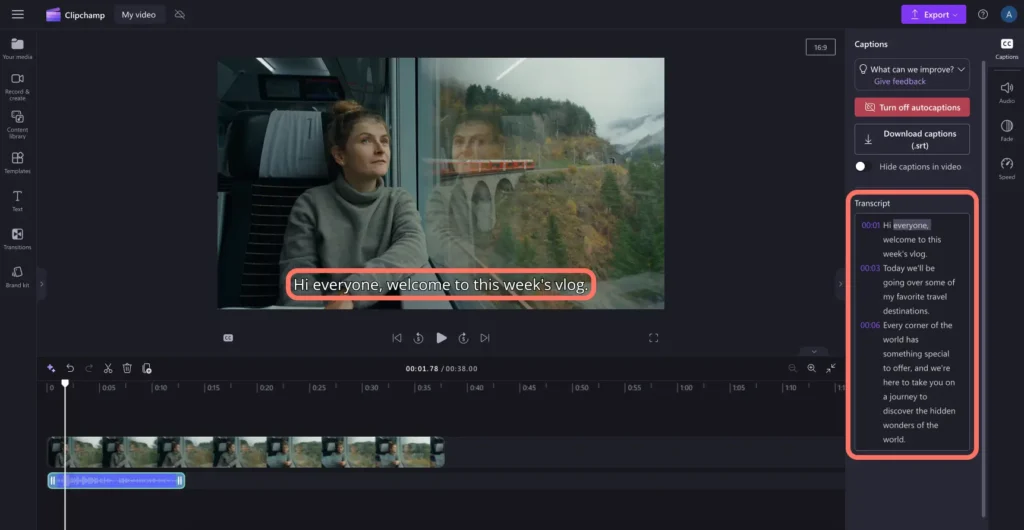
ऑटो कैप्शन सुविधा का उपयोग करें
- “Captions” टैब पर जाएं और “Transcribe Media” बटन पर क्लिक करें।
- अपनी वीडियो की भाषा चुनें और “Transcribe Media” बटन पर फिर से क्लिक करें।
- ऑटो कैप्शन जनरेट होने तक प्रतीक्षा करें।
कैप्शन को एडिट करें
- वीडियो ट्रांसक्रिप्ट में किसी भी गलत शब्द को एडिट करें।
- कैप्शन के फॉन्ट, आकार, रंग और अन्य विशेषताओं को कस्टमाइज़ करें।
अपने वीडियो को एक्सपोर्ट करें और इसे डाउनलोड करें।
अतिरिक्त जानकारी:
- ऑटो कैप्शन केवल उन वीडियो के लिए उपलब्ध है जिनमें वॉइसओवर है।
- ऑटो कैप्शन जनरेट होने का समय आपके इंटरनेट कनेक्शन और वीडियो की लंबाई पर निर्भर करता है।
- आप ऑटो कैप्शन के साथ-साथ मैन्युअल रूप से भी कैप्शन जोड़ सकते हैं।
- आप अपने वीडियो के ट्रांसक्रिप्ट को SRT फाइल के रूप में डाउनलोड कर सकते हैं।
कैप्शन को प्रभावी तरीके से उपयोग करने के टिप्स
कैप्शन की भाषा और फॉन्ट का चयन
- भाषा: कैप्शन की भाषा आपके वीडियो की ऑडियंस के आधार पर चुनी जानी चाहिए। यदि आप एक इंटरनेशनल ऑडियंस के लिए वीडियो बना रहे हैं, तो विभिन्न भाषाओं में कैप्शन जोड़ना फायदेमंद हो सकता है। सुनिश्चित करें कि कैप्शन भाषा स्पष्ट और समझने योग्य हो।
- फॉन्ट: कैप्शन के फॉन्ट का चयन करते समय ऐसा फॉन्ट चुनें जो पढ़ने में आसान हो। सरल और साफ-सुथरे फॉन्ट जैसे Arial, Helvetica, या Verdana बेहतर होते हैं। बहुत स्टाइलिश या जटिल फॉन्ट्स पढ़ने में मुश्किल हो सकते हैं।
सिंक्रोनाइजेशन का महत्व
सही समय पर कैप्शन दिखाना: कैप्शन का सही समय पर वीडियो के साथ सिंक्रोनाइजेशन बहुत महत्वपूर्ण है। यदि कैप्शन जल्दी या देर से दिखाई देते हैं, तो यह दर्शकों के लिए भ्रमित कर सकता है। सुनिश्चित करें कि कैप्शन वीडियो के ऑडियो के साथ सही समय पर जुड़े हों।
कैप्शन के रंग और साइज को दर्शकों के लिए सहज बनाना
- रंग: कैप्शन का रंग ऐसा चुनें जो वीडियो की बैकग्राउंड के साथ अच्छा कंट्रास्ट प्रदान करे। यह सुनिश्चित करता है कि कैप्शन आसानी से पढ़े जा सकें। उदाहरण के लिए, हल्के रंग की बैकग्राउंड पर डार्क रंग के कैप्शन और डार्क बैकग्राउंड पर लाइट रंग के कैप्शन।
- साइज: कैप्शन का साइज ऐसा रखें कि वह स्क्रीन पर स्पष्ट रूप से दिखाई दे, लेकिन वीडियो के अन्य महत्वपूर्ण कंटेंट को ढक न दे। एक आदर्श साइज वह होता है जो आसानी से पढ़ा जा सके और वीडियो के दृश्य के साथ मेल खाता हो।
कैप्शनिंग के सामान्य मुद्दे और उनके समाधान
गलत ऑटो कैप्शनिंग: इसे कैसे सुधारें
- समस्या: AI-आधारित ऑटोमैटिक कैप्शनिंग कभी-कभी गलत शब्द या गलत वर्तनी के साथ कैप्शन जनरेट कर सकता है।
- समाधान: ऑटोमैटिक कैप्शन को मैन्युअली एडिट करना आवश्यक है। YouTube Studio, Veed.io, या अन्य कैप्शन एडिटिंग टूल्स का उपयोग करके आप कैप्शन को सही कर सकते हैं। सुनिश्चित करें कि सभी शब्द सही हैं और वाक्यांश सही ढंग से प्रस्तुत किए गए हैं।
भाषा संबंधित समस्याएं और स्पेलिंग एरर
- समस्या:
विभिन्न भाषाओं में ऑटोमैटिक कैप्शन जेनरेशन में स्पेलिंग और भाषा संबंधी समस्याएं उत्पन्न हो सकती हैं। - समाधान:
कैप्शन को सही भाषा में सेट करें और सुनिश्चित करें कि सही स्पेलिंग का उपयोग किया गया है। यदि आवश्यक हो, तो भाषा विशेषज्ञ से मदद लें और कैप्शन को मैन्युअली जांचें।
वीडियो और ऑडियो का असामंजस्य
- समस्या: कभी-कभी वीडियो के ऑडियो और कैप्शन के बीच समय का असामंजस्य हो सकता है, जिससे कैप्शन देर से या जल्दी दिखते हैं।
- समाधान: कैप्शनिंग टूल्स का उपयोग करके कैप्शन का टाइमिंग सही करें। अधिकांश टूल्स आपको कैप्शन के समय को एडजस्ट करने की सुविधा प्रदान करते हैं, ताकि वे वीडियो के ऑडियो के साथ सही ढंग से मेल खा सकें।
कैप्शन से जुड़े SEO फायदे
- कैप्शन और सबटाइटल्स के SEO लाभ: कैप्शन और सबटाइटल्स आपके वीडियो के टेक्स्ट कंटेंट को सर्च इंजन के लिए इंडेक्सेबल बना देते हैं। इससे सर्च इंजन आपके वीडियो के कंटेंट को बेहतर तरीके से समझ सकते हैं और वीडियो की रैंकिंग में सुधार कर सकते हैं।
- कीवर्ड इनकैप्शन: वीडियो के कैप्शन में प्रासंगिक कीवर्ड शामिल करने से आपके वीडियो की SEO रैंकिंग में सुधार हो सकता है। सुनिश्चित करें कि कैप्शन में महत्वपूर्ण कीवर्ड शामिल हों, जो आपके वीडियो के कंटेंट और दर्शकों की सर्च क्वेरी से मेल खाते हों।
निष्कर्ष:
प्रभावी कैप्शनिंग केवल दर्शकों की एक्सेसिबिलिटी और इंगेजमेंट को बेहतर बनाती है, बल्कि SEO पर भी सकारात्मक प्रभाव डालती है। सही भाषा, फॉन्ट, रंग, और साइज के चयन के साथ-साथ कैप्शन को सही समय पर दिखाना महत्वपूर्ण है। सामान्य कैप्शनिंग समस्याओं को समझना और उनका समाधान करना भी आवश्यक है ताकि आपका वीडियो सर्च इंजन के लिए ऑप्टिमाइज्ड और दर्शकों के लिए सहज हो।